



実は私、ちょっと前までグラサン姿の怪しい写真を載せていました!



さすがに、この怪しさでは、このブログも見に来てくれる人が減っていくのでは!?と思ったのでココナラを通じて絵師様にアイコン作成をお願いしよう!と思い立ったのです。
※ココナラ![]() とは、色んなスキルを売ったり買ったりできるサイトです。
とは、色んなスキルを売ったり買ったりできるサイトです。
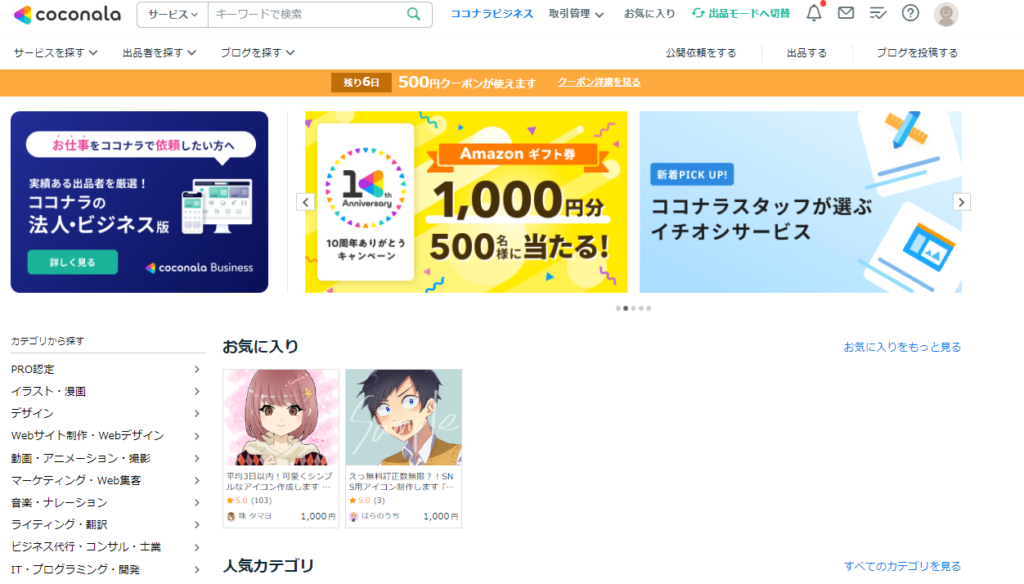
出典:ココナラ公式HP![]()
売っているスキルの例
- イラスト・デザイン
- Web制作・Webマーケティング・集客
- 動画作成・撮影
- 占い・悩み相談・恋愛相談
- 住まい・美容・生活・趣味
- マネー・副業・アフィリエイト
- IT・プログラミング・開発
- 音楽・ナレーション
これだけ見ても実に色んなスキルを販売・購入できるサービスになります!
このココナラのサービスを使って、イラストを描いていらっしゃる方に私(SHIN)のアイコンを作成していただいたのと、コマリちゃんも作成頂きました!

私と同じような方がいらっしゃれば是非参考にしていただければと思います!
こんな方におすすめ
- ブログを最近始めたばかりの人
- アイコンが自分で作れなくて困っている人
- 自分のサイトを上手いイラストアイコンでアピールしたい人
今回は、会員登録・依頼者検索・イラスト納品までの過程を詳細に徹底解説します!
この記事でわかること
- 会員登録の流れ
- 出品者検索の方法
- 購入時の料金相場
- 出品者の商品購入のやり方
- アイコンができるまでの出品者とのやり取り
- 実際に使ってみたときの感想
※この内容の順番でココナラを解説します!以下の目次から読みたい項目をクリックして好きなところから読んで下さい!
【ココナラ】会員登録から購入までの事前準備について
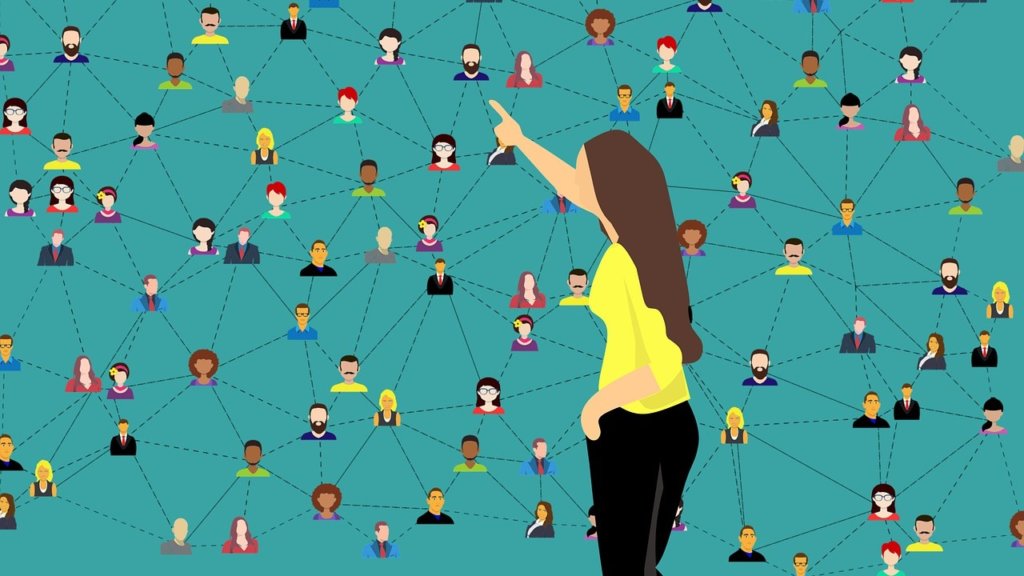
まずは、会員登録からアイコンを作成していただく方を決めるまでを詳細に解説します!
やり方自体はそんなに難しくなかったのでここを見ていただければ何となく理解ができると思います!

ここでの内容
- 会員登録
- 出品サービスの検索方法
- 購入値段の相場
- 出品者に見積もりを依頼する
- 購入手続き(アイコン作成をお願いする)
【ココナラ】無料会員登録のやり方
まずは何を言っても会員登録をすることが必要です。
ココナラ公式HP![]() から「今すぐ会員登録(無料)」のボタンをクリックします。
から「今すぐ会員登録(無料)」のボタンをクリックします。

出典:ココナラ公式HP![]()
画面の中央もしくはトップページの右上に会員登録ボタンがございます!
クリックすると以下のような画面になりますので何れかの方法で登録します!
(私はメールアドレスで登録しました・・)
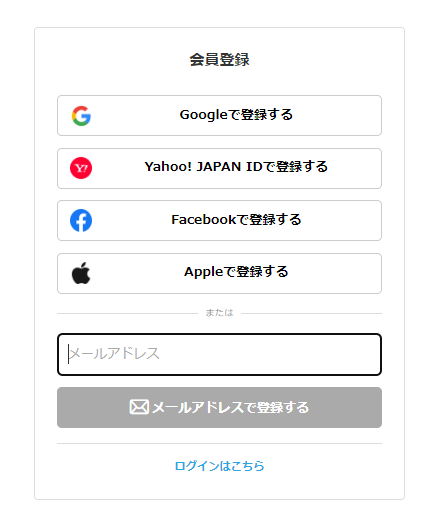
出典:ココナラ公式HP![]()
そうすると私のメールアドレスへ送った旨のメッセージが出てきます
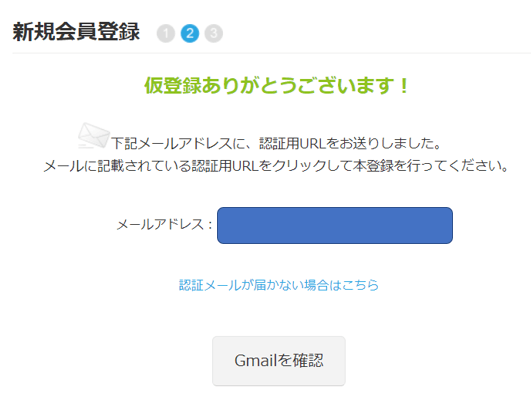
出典:ココナラ公式HP![]()
自分宛にココナラよりメールが来ていることを確認して、【↓こちらをクリックして本登録を完了してください。】のリンクをクリックします。
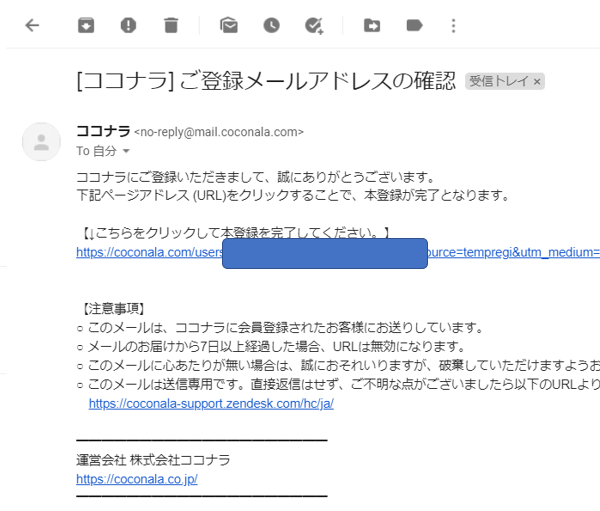
リンク先をクリックすると、300円割引クーポンが貰えました!
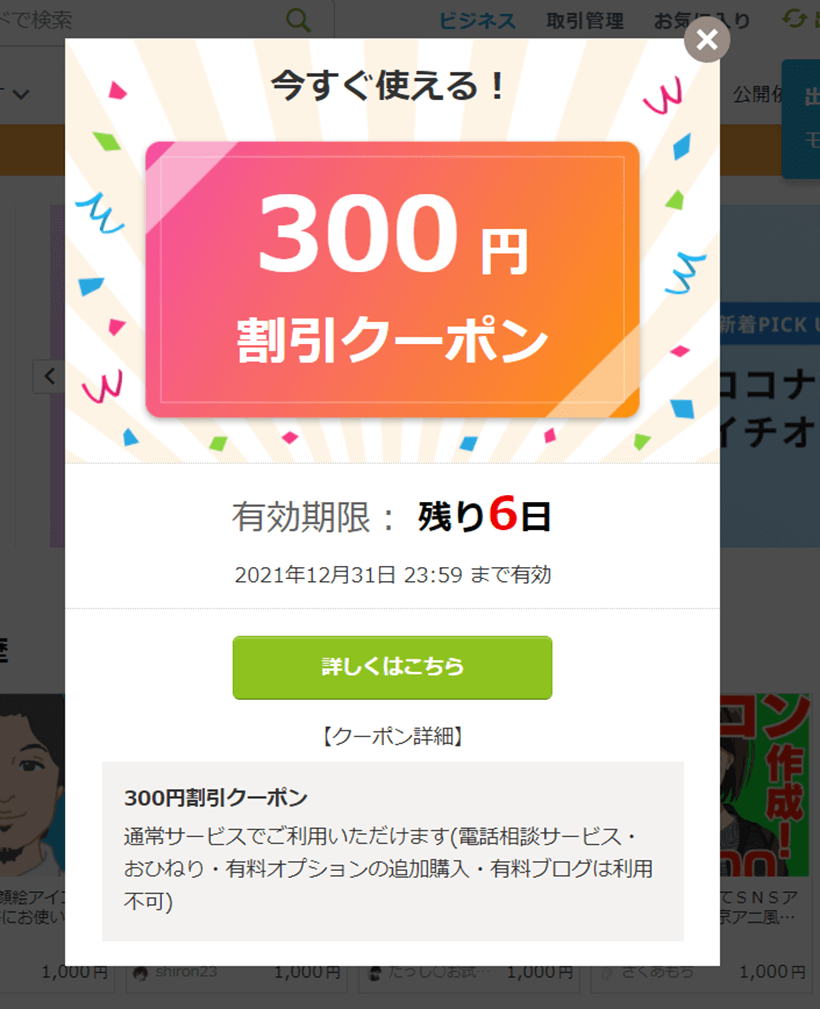
出典:ココナラ公式HP![]()

【ココナラ】 出品サービスの検索方法
登録後、ログインすると以下の様な画面から①【イラスト・漫画】を選択 ⇒ ②【アイコン作成】をクリックします。
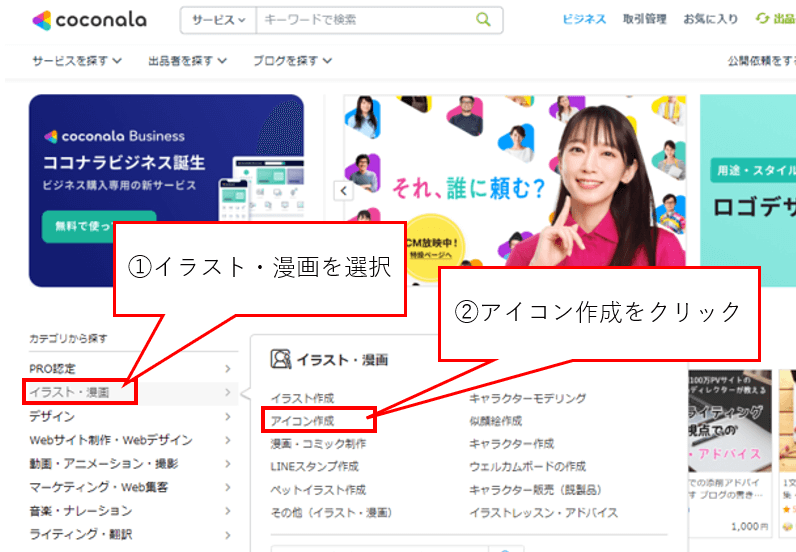
出典:ココナラ公式HP![]()
すると、下記の様なかなり膨大な量のサービス一覧が表示されます。
私が検索した結果は、20,592件でした!
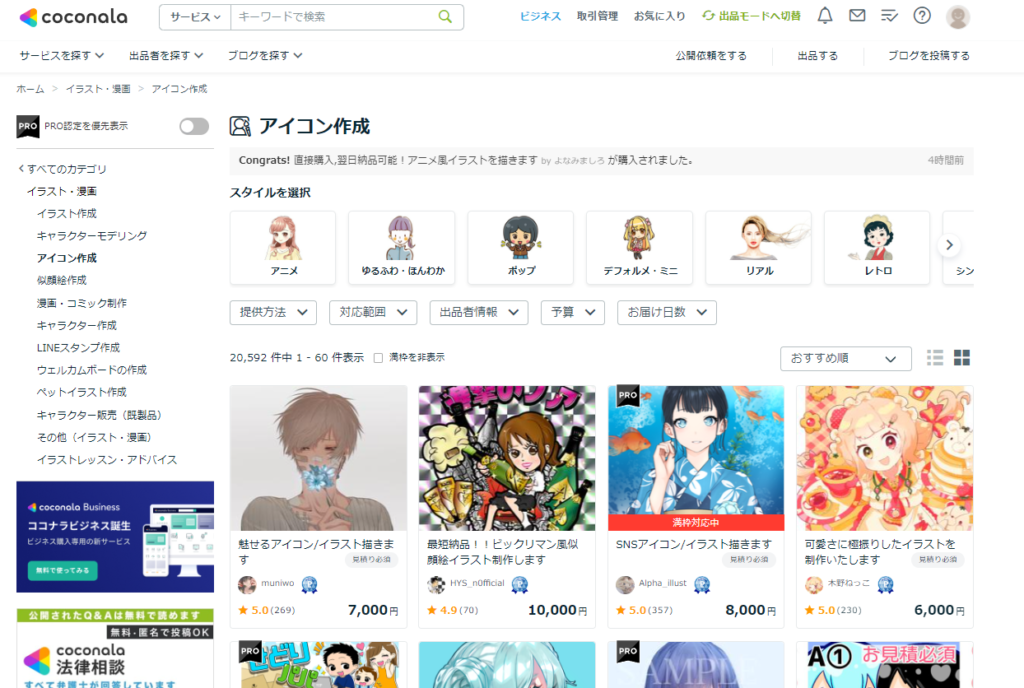
出典:ココナラ公式HP![]()
実際にチェックしてみたい方は会員登録前でも以下から確認することができます。
アイコン作成サービスの一覧をココナラ公式HPで確認する>>
これだけの中から購入したいアイコンを探すのは、中々大変です・・
ですので条件を指定して絞り込みをしましょう!以下の条件から絞り込みが可能です。
絞り込み情報
- スタイルを選択
- 提供方法
- 対応範囲
- 出品者情報
- 予算
- お届け日数
この6つの項目についてどういった絞り込みができるかチェックしていきましょう!
1.スタイルを選択について
「アニメ」・「ゆるふわ・ほんわか」・「ポップ」・「デフォルメ・ミニ」・「リアル」・「レトロ」などから自分にあったスタイルを選択できます!
2.提供方法について
通常(メッセージボックスのやりとり)・電話で相談・ビデオチャットを選択できます
※絵の提供なのでここはあまり意識しなくていいです。
3.対応範囲について
ジャンル(人物?動物?・・)、基本内容(商用利用?二次利用?)、無料修正回数、ラフ提案数(何回?)、ファイル形式
このあたりの項目を細かく設定できます!
4.出品者情報について
出品者ランク(プラチナ・ゴールド・シルバー・ブロンズ・レギュラー)から選べます。
※ランクは、販売額や、納品完了率・評価などによってランク設定されます。
一番高いランクはプラチナで一番低いランクがレギュラーになります。またまだ1件も実績がない出品者は「ランクなし」となっています。
また、最近いつ頃ログインしているか?も確認できます。
もしかしたらあまりログインしていない人だったら連絡がつかない可能性もありますよね・・・。
5.予算について
出品者のサービス提供額で絞り込みができます。
最小1000円から千円刻みで10,000円以上は5千円刻み・・というような形で上限と下限を設定できます!
6.お届け日数について
どれくらいの期間で納品できるかを絞り込むことができます。
1日以内、3日以内、1週間以内、2週間以内、3週間以内、一か月以内から選ぶことができます!
まずは、条件を指定して自分に合うサービスを絞り込んでいきましょう!
アイコン作成サービスの一覧をココナラ公式HPで確認する>>
【ココナラ】 予算と相場について
予算については、今回私は2000円以内でお願いしようと考えていたので、検索方法としては2000円以内を指定しました。
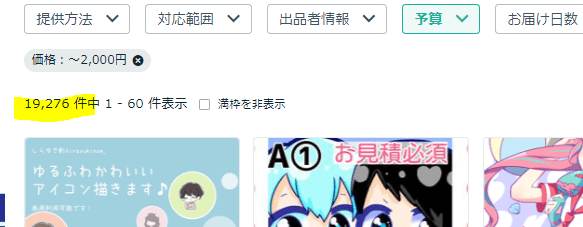
すると、それでも2万件近くのかなりの検索結果が引っかかってきましたのでこれくらいで十分かと思います。
3000円~5000円出すと、クオリティが高くて実績のある方も沢山出てきます。
でも私的には、2000円以内で一つの画像がつくれる方を探すというのでまずは十分かと思います。
相場としては、3000円以内だとかなりの数から選ぶことができると感じました。
【ココナラ】 サービス提供者に相談
私の場合は、色々アイコン作成頂ける方を探していて最終的に以下のyanya_さんにお願いすることにしました!
yanya_さんのアイコン作成の情報を公式HPで確認する>>
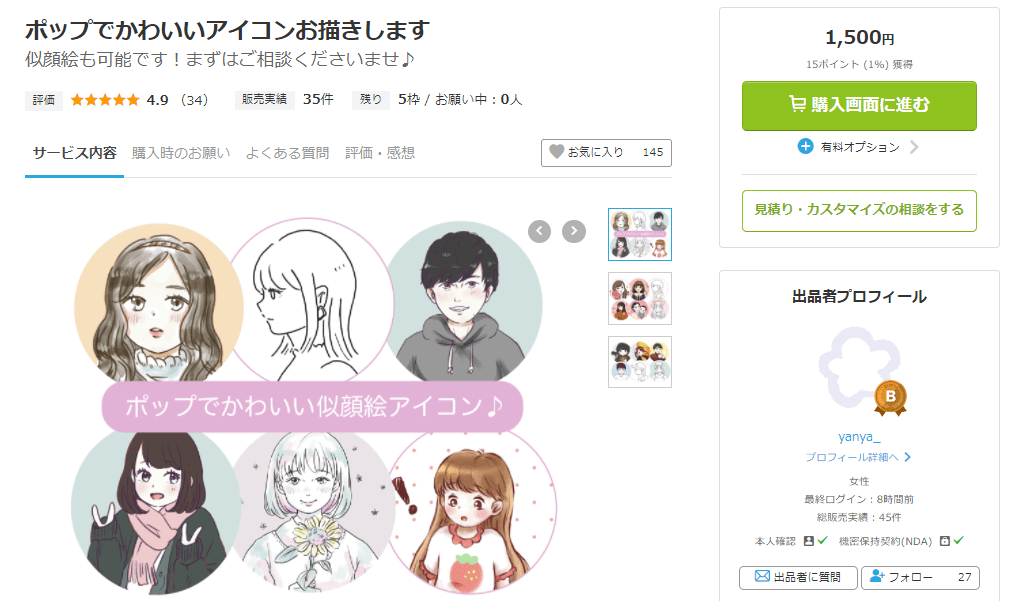
出典:ココナラ公式HP![]()
相談しようと思ったのは以下の理由からです。
ポイント
- 提供価格が安価
- 似顔絵の例が色々掲載されているので対応範囲が広そう
- 男性もいろんなバリエーションがある
- 表情差分も対応可能
- 美大卒である
表情差分とは、オリジナルの顔からの、別の表情のことを指します!
一番は、値段でした。1500円からというところが大きかったです。私の場合は出来る限り安価で良いサービスを探してしまう傾向にあるのでまずはここで絞り込んでいました。また、イラストの例が色々あり、男性・女性を問わず掲載されていて似顔絵がOKな方だったのでお願いすることにしました。
さらに、美大卒ということも記載があったので専門に勉強されている方であればある程度安心感があると思ったことが理由です。
yanya_さんのアイコン作成の情報を公式HPで確認する>>
最初は、画像の以下の「見積もり・カスタマイズの相談をする」ボタンから相談をしました。
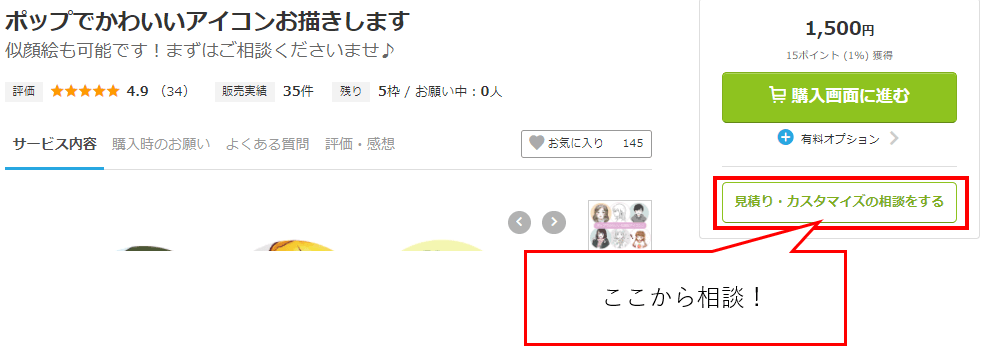
実際の相談内容は以下の様な感じです!掲載する先のURLと画像も付けて相談させて頂きました。
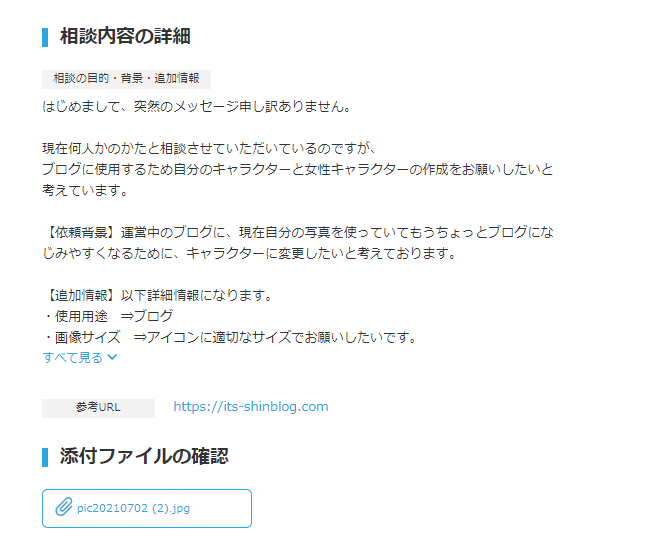
何人かの方に、同じ相談をさせていただいていたのでこの時点では同様のメールを数人の方にお送りしていました。
【ココナラ】見積もりの提示から購入
すると、比較的すぐにメールの返信を頂けました。これはありがたかったです!
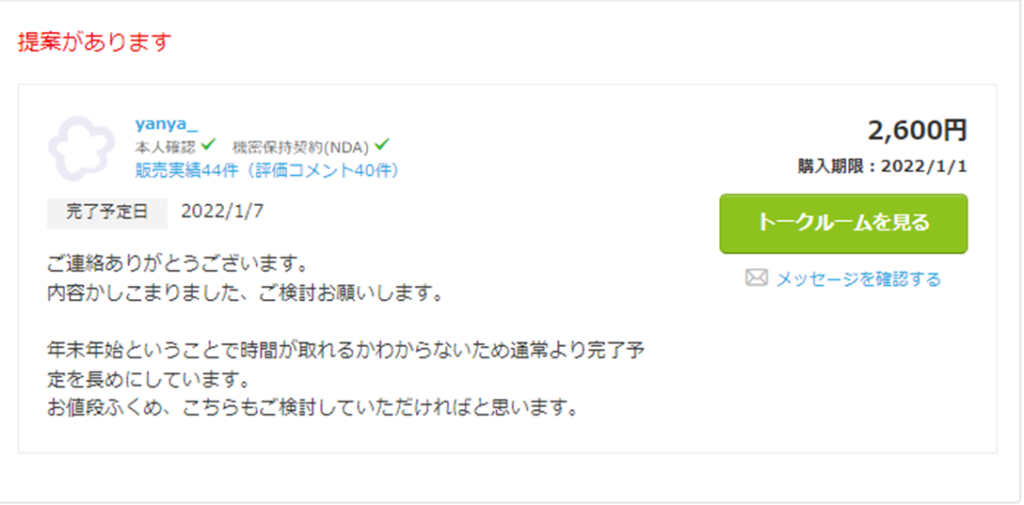
提供価格は、1500円ということだったのですが、私は自分のイラストと、女性のイラスト(このブログではコマリちゃんとして使わせていただいています!)の2つの表情をお願いしましたので合計2600円という見積もりを提示頂きました
最終的にこの値段で購入することにしました!yanya_さん今回の一連の作業ありがとうございました!
yanya_さんのアイコン作成の情報を公式HPで確認する>>


【ココナラ】 購入後のアイコン作成時のやりとりから納品まで

購入手続きが終わったら、yanya_さんのアイコン作成作業が始まります。


やりとりの紹介内容
- 詳細をイメージを固める認識合わせ
- 下書きイメージの作成
- 完成版の作成と納品
- 納品完了後の評価
- ブログに掲載!
【ココナラアイコン作成】詳細イメージを固める認識合わせ
まずは、以下のような感じで自分のアイコンに関してお願いしたいことを相談させていただきました。
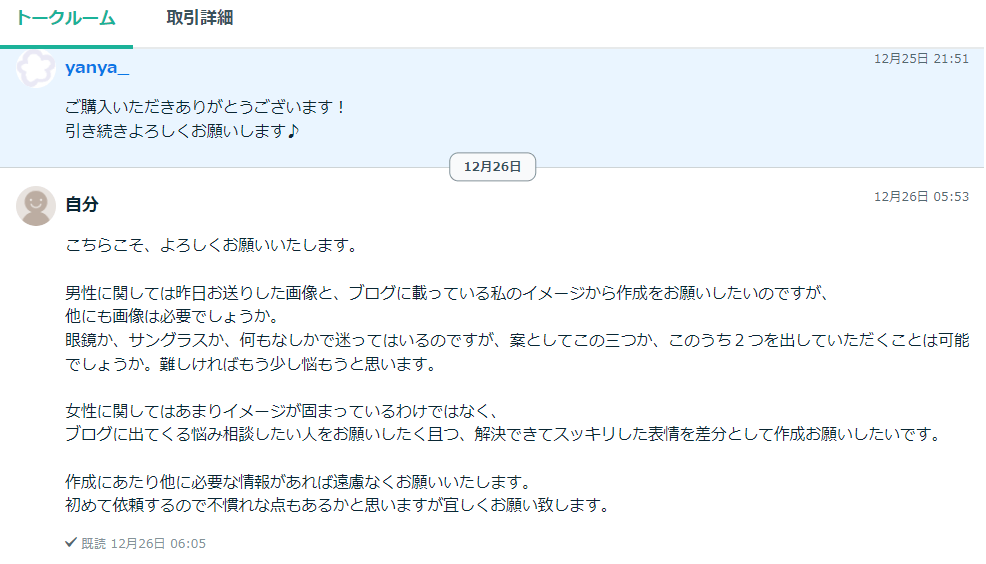
出典:ココナラ公式HP![]()
返信も比較的すぐに頂きました!

また、無理を言って、サングラス・眼鏡・何もかけてない顔の3パターンを案だししてもらうことが可能かをいうことをお願いしてみました。

即返事が頂けて、yanya_ さんのイメージが固まったようです。問題ないということで安心しました!あとは私の写真を送るだけです。

写真を送ったところ、以下の様なメッセージを頂いたのでこれから実作業を開始頂くことになりました!

ココナラでは一度依頼者が返信すると、サービス提供者は2日以内に返信することが必要です。
基本的には作業して頂いている間は、追加の質問がない限り返信は控えましょう。
【ココナラアイコン作成】 下書きイメージの作成
今回は12月27日に依頼したので年末年始をはさんで、1月4日に返信があり依頼していた3パターンの下書きを見せていただけました。
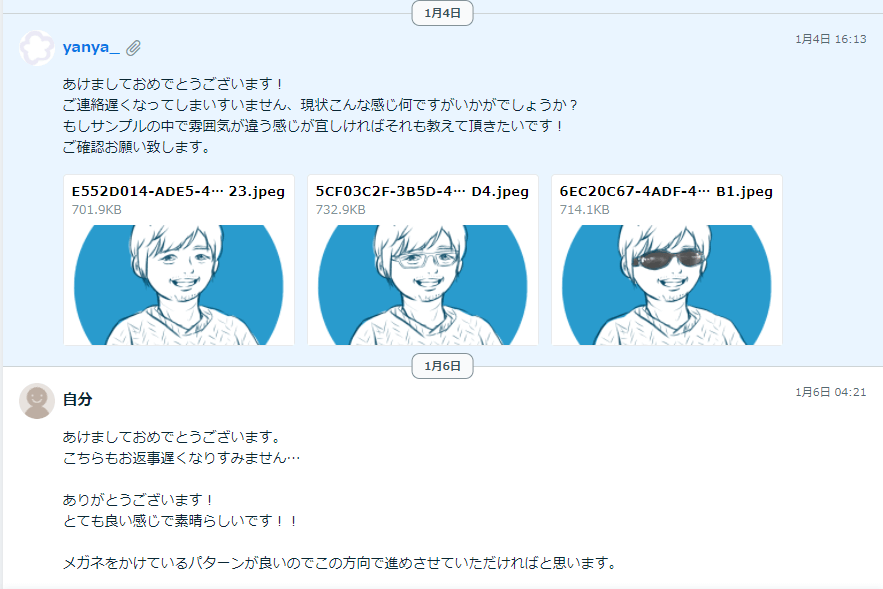
出典:ココナラ公式HP![]()
見てみると流石の出来映えです!迷った挙句わたしは、メガネのパターンを採用することにしました!
また、ちょっとわかりにくいかもしれないですが、鼻の下の髭はいらないような気がしたので取り除いてもらうようにお願いしたら、それもすぐに対応いただけました。
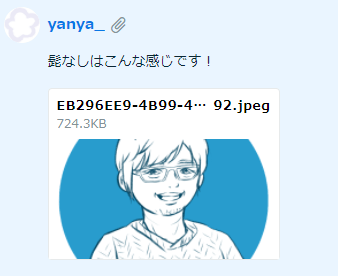
またテンションが上がってしまったので、yanya_さんに許可を頂きtwitterでも公開させていただきました!
ココナラでやりとりさせていただいている方と相談しつつ検討しているアイコンですが、このバージョンで行こうと思います!
— シン@ブログ4ヵ月目まだまだ初心者&2児のパパ (@shins555) January 7, 2022
未だアイコンなしの私ですが・・もうすぐこの感じでアップされる予定です。
どんな感じになるのか楽しみ~! pic.twitter.com/crNdFVPNPi
また、今のコマリちゃんのイメージの女性を描いてもらうお願いをした下書きもこの通り!
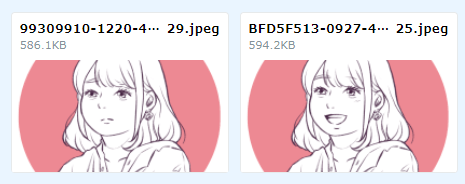
あまり具体的なイメージをお伝えすることができず申し訳なかったのですが、それでもかなり良い感じに下書き案を出していただきましたのでこちらは即OKさせて頂きました!
【ココナラアイコン作成】完成版の作成と納品
下書きが終わると、今度は最終段階の色が塗られた完成イメージの仕上げに向けてラストスパートです!
そして、完成イメージを頂くことに!
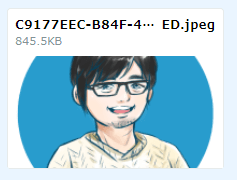
こちらが色が塗られた私のイメージです。髭のところがグレーになっていたので、そこだけ肌色でお願いすることにしました。
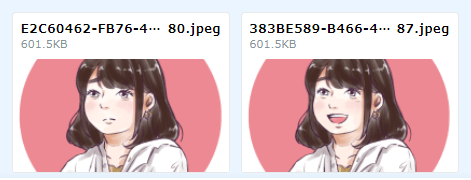
こちらがコマリちゃんイメージ。これは全く問題なしです!即OKさせて頂きました。
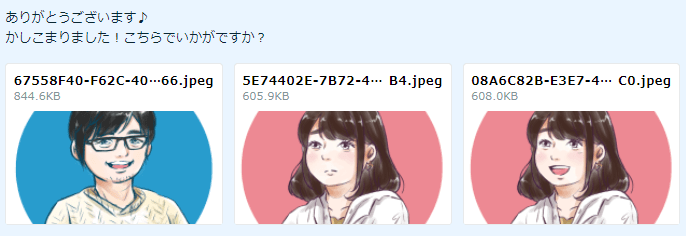
そしてついに最終的な完成版ができました!何れも素早く対応頂けて素晴らしかったです。
これで対応は完了して、オッケーをさせて頂き取引は終了しました!

【ココナラアイコン作成】取引終了後の評価
取引終了後はお互いを評価し合います。依頼をした側と依頼をされた側両方が評価しあうことで、今後の取引される方々が評価を確認することができます!
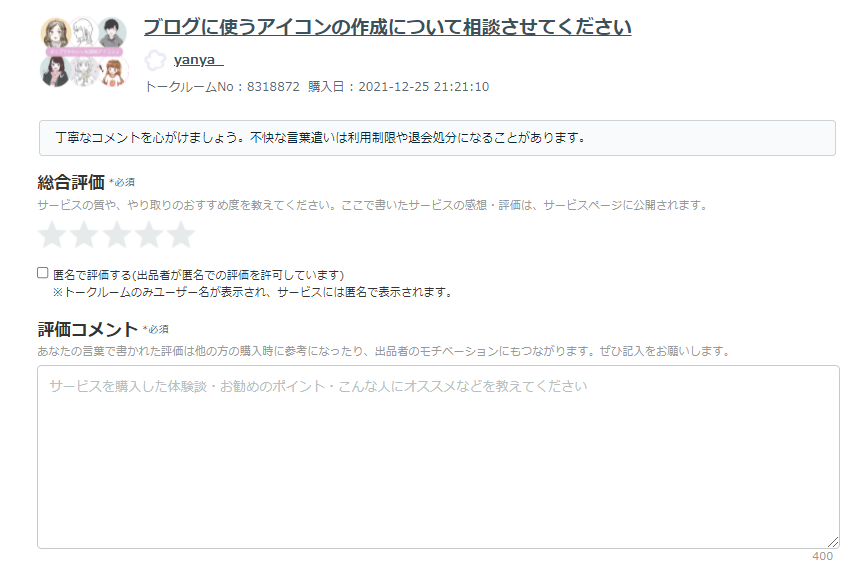
出典:ココナラ公式HP![]()
私からはもちろん素晴らしい対応をいただけたので、そのようにコメントをさせて頂きました!
また、同様にyanya_さんからも、ありがたい評価をいただきました!
今回のアイコン作成をお願いした yanya_ さん、本当に値段はお安く素早い対応して頂いた上に素晴らしいクオリティでした!
もし、気になったブロガーさんがいらっしゃったらおすすめします!
ココナラ公式HPでyanya_さんを確認してみる>>
【ココナラアイコン作成】 ブログに掲載!
その後、ブログに画像を載せてみました!
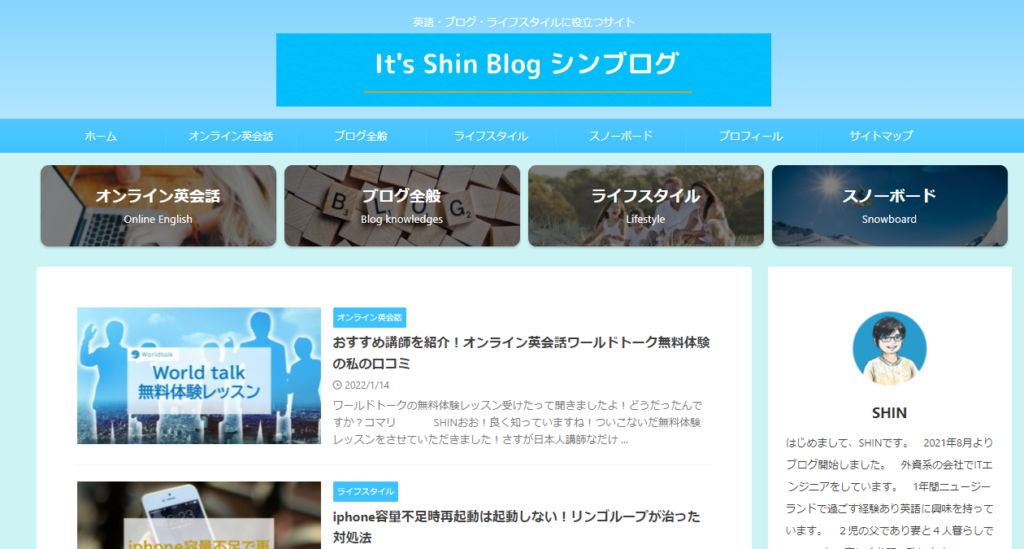
こちらがトップページのプロフィール欄。
またブログ記事に最初のせてみて思ったのですが、PCからだとこんな感じで、ちょっと画像が小さくなってしまいました・・
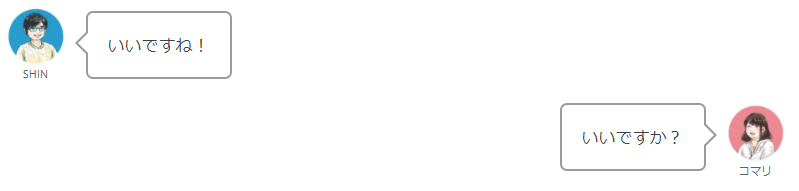
テーマの「AFFINGER管理」⇒「会話アイコン」⇒「会話アイコンを少し大きく」のチェックボックスにチェックを入れて「Save」します。
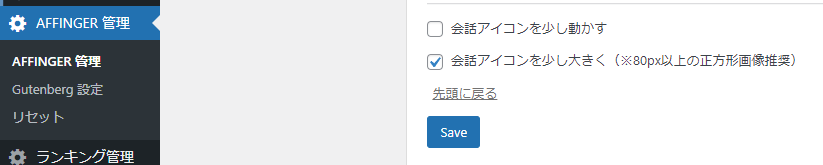
※このページはAFFINGER6テーマを使っています!
これで少し大きくなったのですが、それでもまだちょっと小さいなと・・
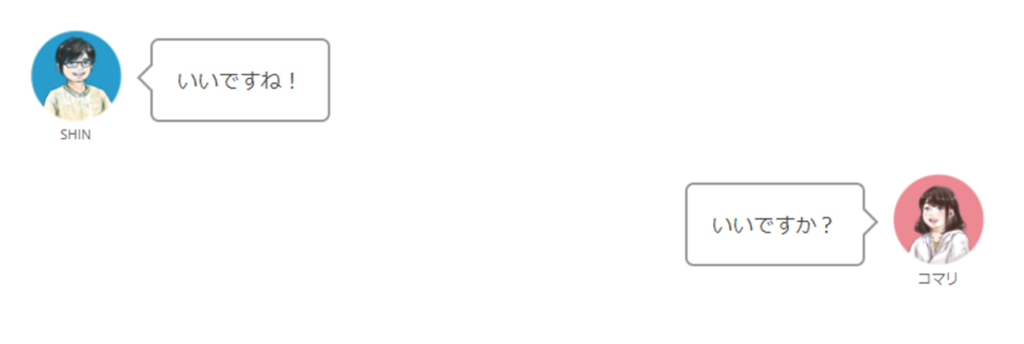
そこで、画像自身を大きくすることに!自分で画像を切り取り拡大して再びチェックするとこんな感じ・・
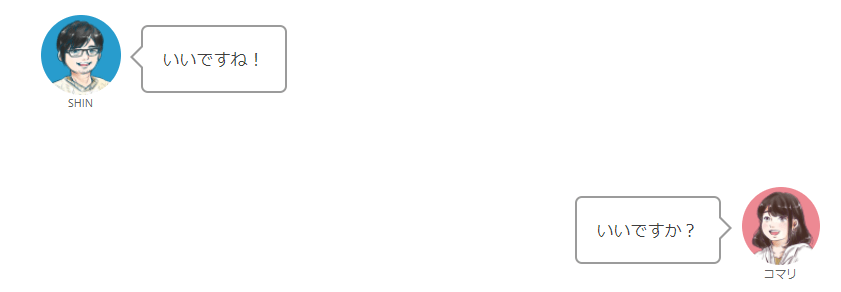
これで丁度良い感じになり、アイコンがようやくブログに反映でき作業は終了です!
最後はちょっとサイズの微調整をする必要が出てしまったので、最終的にイラストのOKを出すのは、ブログにアップしてみてからの方がよかったなぁ~とこれだけは今回の反省点でした。
【ココナラ】のアイコン作成のまとめ


今回のポイント!
ポイント
- 自分のオリジナルアイコンを作るならココナラに登録しよう!
- ココナラなら値段や、納期、絵の感じを細かく指定してサービス提供者を探そう!
- ココナラならメッセージボックスで、自分のイメージに近づくまでやり取りをしよう!
- 依頼者にOKを出す前にブログに一度アイコンをUPして確認してみよう!
ブログを始めたばかりの人はまずはココナラに会員登録(無料)してで自分のオリジナルアイコンを作ろう!

このサイトのテーマが気になった方はWordPressテーマ 「ACTION(AFFINGER6)」をチェック!

